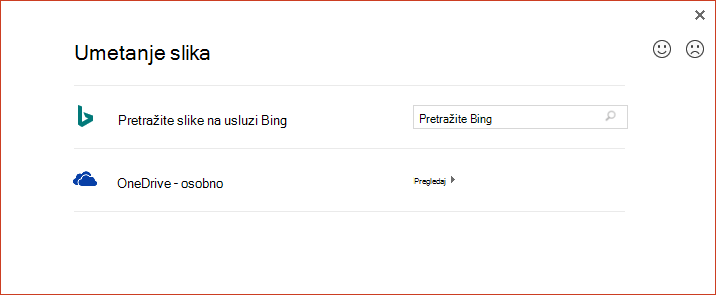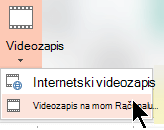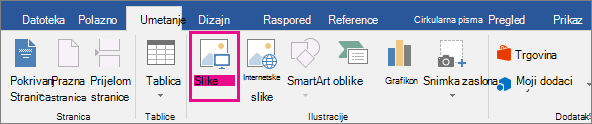Ako imate poteškoća s pregledavanjem osobnih OneDrive za slike ili videozapise zbog ograničenja u Office, ovaj vam članak može pomoći da riješite problem.
Ponovni pristup slikama na servisu OneDrive
Da biste dodali slike iz osobne OneDrivepomoću internetskih slika u Office, morate ažuriratiOffice 2016.
Postoje dvije tehnologije za instalaciju Office: klikom do cilja i Microsoft Installer (MSI). Vrsta instalacije koju imate odredit će kako biste trebali ažurirati Office.
Da biste utvrdili imate li verziju sustava Office klikom do cilja ili MSI, slijedite ove korake:
-
Otvorite bilo kojuOffice aplikaciju.
-
Idite na karticu Datoteka na vrpci, odaberite Račun.
-
Potražite mogućnosti instalacije.
-
Instalacije klikom do cilja imaju gumb Mogućnosti ažuriranja.
-
Instalacije utemeljene na MSI-ju nemaju gumb Mogućnosti ažuriranja . Prikazivat će se samo gumb O aplikaciji <application name>.
-
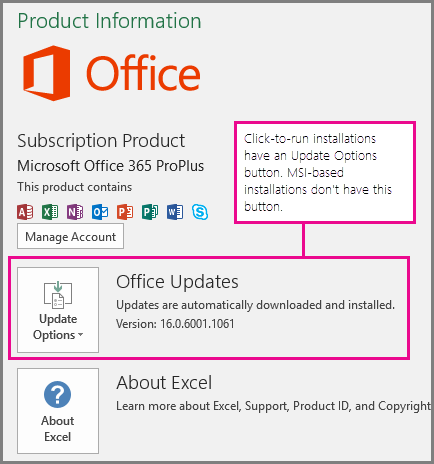
Odaberite naslov da biste saznali više.
Ako imate instalaciju klikom do cilja sustava Office:
-
Na stranici > račun odaberite Mogućnosti ažuriranja, a zatim Ažuriraj odmah.
U suprotnom Office ažuriranja odmah. Kada završite, ponovno otvorite stranicu > račun i pogledajte broj verzije Office koji je instaliran. Uspješno ste ažurirali verziju koja rješava problem s mrežnim slikama kada je broj verzije barem:
Office 2016 :
Kanal
Minimalni broj verzije
Trenutni kanal
16.0.9001.2138
Polugodišnji kanal za velike tvrtke (pretpregled)
16.0.9001.2138
Polugodišnji kanal za velike tvrtke
16.0.8431.2137
Ako je mogućnost Ažuriraj odmah zasivljena, to znači da vaša tvrtka ili ustanova upravlja ažuriranjem na novu verziju Office. Morat ćete pričekati dok vaša tvrtka ili ustanova ne dobije ažuriranje Office biste riješili taj problem s internetskom slikom.
Ako još niste ažurirani na odgovarajuću verziju Office, slijedite korake u članku Umetanje videodatoteka ili slikovnih datoteka pomoću aplikacije OneDrive.
Ako imate instalaciju utemeljenu na MSI-ju Office, vi ili administrator najprije morate instalirati sljedeću zakrpu:
-
Office 2016:KB4011632
Kada instalirate zakrpu, slike možete ponovno dodati pomoću slika s interneta (kao što je opisano u članku Umetanje slika).
Ako niste instalirali zakrpu, slijedite korake u članku Umetanje videodatoteka ili slika pomoću servisa OneDrive.
Umetanje videodatoteka ili slikovnih datoteka pomoću aplikacije OneDrive
Možete dodati videozapis ili sliku iz osobneOneDrive uOffice aplikaciju. Najprije provjerite nalazi li se datoteka na računalu pomoću aplikacijeOneDrive za stolna računala.
-
Ako je na PC-Windows 10 instalirana aplikacija OneDrive, aplikacija OneDrive već je ugrađena u sustav i spremni ste za korištenje kartice Umetanje, kao što je opisano u sljedećim koracima.
-
Ako imate Mac ili na PC-ju imate stariju verziju sustava Windows, idite na https://onedrive.com/download da biste preuzeli OneDrive aplikaciju. Nakon instalacije spremni ste za korištenje kartice Umetanje kao što je opisano u sljedećim koracima.
Napomena: Aplikacija OneDrive čuva sinkroniziranu kopiju svih vaših OneDrive datoteka na računalu. Pogledajte videozapis od dvije minute da biste vidjeli kako to funkcionira.
-
Otvorite bilo kojuOffice aplikaciju.
-
Idite na karticu Umetanje na vrpci. Imate sljedeće mogućnosti:
-
Za PowerPoint: odaberite Videoprikaz > na mom PC-ju.
-
Za sve druge aplikacije: odaberite Slike > ovaj uređaj.
-
-
Na popisu mjesta na lijevoj strani dijaloškog okvira odaberite OneDrive – osobno.
-
Pronađite datoteku koju želite umetnuti, odaberite je, a zatim odaberite Umetni.
Umetanje datoteke koju ste preuzeli s OneDrive.com
Ako ne želite da na računalu bude instalirana aplikacija OneDrive, u aplikaciju sustava Microsoft 365 možete umetnuti OneDrive datoteku sustava Microsoft 365 pomoću sljedećih koraka:
Preuzmite datoteku sa servisa OneDrive, a zatim je umetnite
-
Idite na https://onedrive.com i prijavite se pomoću Microsoftov račun.
-
Pronađite mapu koja sadrži datoteke i odaberite fotografiju ili videozapis koji želite umetnuti.
-
Odaberite Preuzmi i spremite datoteku na računalo.
-
U aplikaciji odaberite karticu Umetanje, a zatim Slike ili (samo PowerPoint ) Videozapisi > Na mom PC-ju. Zatim otvorite mjesto na koje ste preuzeli datoteku u trećem koraku.
-
Odaberite datoteku, a zatim Umetni.
Dodatne informacije
Stvaranje i pronalaženje slika u sustavu Microsoft 365
Umetanje slika u Microsoft 365 za Mac
Dodavanje isječaka crteža u datoteku
Preuzimanje datoteka i mapa sa servisa OneDrive ili iz sustava SharePoint
Umetanje i reprodukcija videodatoteka s PC-ja ili servisa OneDrive